Win10創意者怎么用多窗口分屏
Win10創意者怎么用多窗口分屏?來看看Win10多窗口分屏怎么使用

win10分屏怎么用 Win10多窗口分屏使用技巧
1、Win10多窗口雙屏技巧
雙屏可以實現一邊聊天,一邊看視頻/看文檔或者兩個文檔對比等等,相比于直接在雙窗口切換,顯得更方便。那么,Win10雙屏怎么操作呢?
其實很簡單,在Win10系統中,只需要先用鼠標拖拽其中一個窗口到屏幕一側(鼠標指針要貼邊),當看到背景畫面出現一個虛邊框后松開鼠標即可讓這個窗口貼靠到屏幕一側。與此同時,分屏助手會將剩余所有已打開的窗口縮略顯示在屏幕另一側,用戶接下去只需點選另一個需要的窗口就可以實現左右分屏了,如下圖所示。
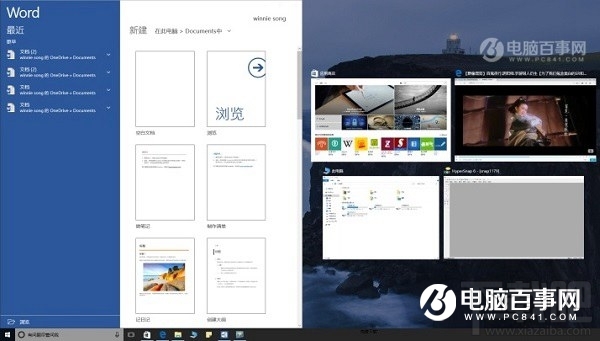
Win10雙分屏技巧
如果要取消Win10雙屏,只需要將窗口從屏幕一側拖離即可。
2、Win10多窗口三屏/四屏操作技巧
在Win10中,三分屏形式改成了一個半屏二個四分之一屏的布局,盡量保證每一個窗口的顯示效果。半屏窗口依舊是拖拽到屏幕的任意一側,四分之一屏窗口則是需要拖拽到屏幕的任意一個角落。四分屏也是類似方法,逐個拖拽即可,如下圖所示。
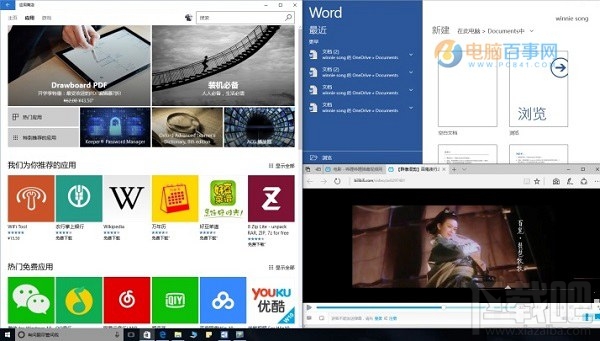
Win10三分屏
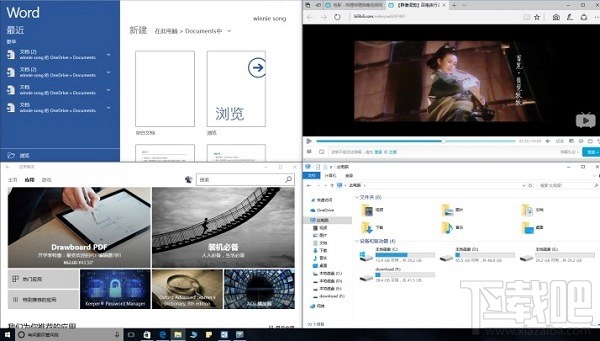
Win10四分屏技巧
無論是三分屏還是四分屏,每個窗口的尺寸都可以在一定范圍內手動縮放,并不限制在四分之一屏大小,縮放方法和平時的窗口一樣。
如果Win10三屏/四屏多窗口還是無法滿足您的多任務需求,我們還可以借助Win10多任務視圖,創建多個虛擬桌面,然后將不同用途的窗口分別安放,通過切換桌面即可在彼此之前切換,這樣就可以實現更多窗口功能了。
相關文章:
1. Win10管理員權限開啟方法2. win10系統更新關閉教程3. Win10系統如何刪除賬戶?Win10系統刪除賬戶的方法4. Win10專業版系統電腦找不到音頻設備怎么辦?5. 聯想ThinkPad E420 1141A49筆記本U盤如何安裝win10系統 安裝win10系統方法介紹6. Win10系統的Edge瀏覽器怎么進行長截圖?7. Win10提示內存不足無法顯示圖片?Win10內存不足的解決方法8. win8.1升級win10出現modern setup host停止工作怎么辦?9. win10系統中將用戶賬戶控制關閉具體操作步驟10. Win10開始菜單透明度如何設置?Win10開始菜單透明度設置教程

 網公網安備
網公網安備